Comment enregistrer un son discordant
Publié: 2021-07-27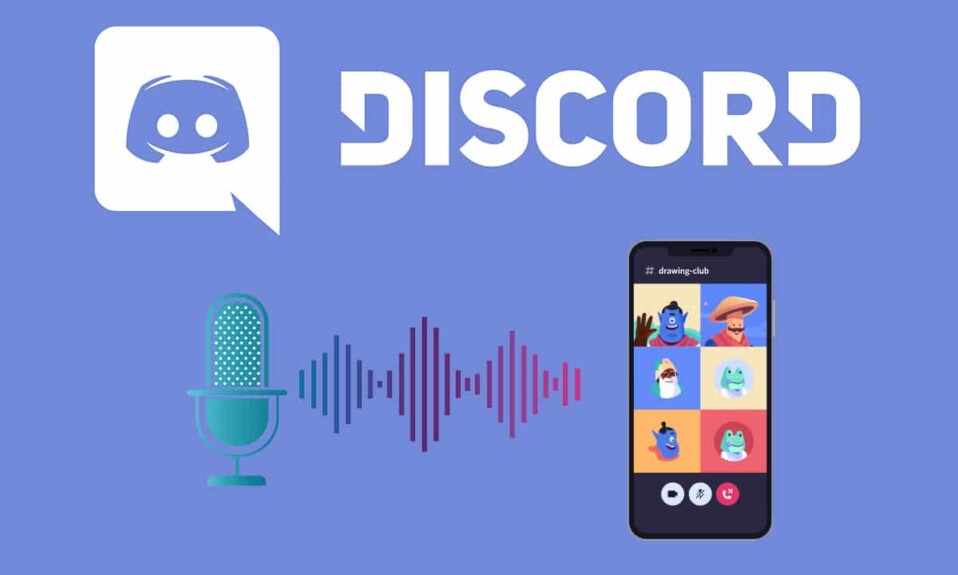
Discord est une excellente plate-forme pour la communauté des joueurs car elle permet aux utilisateurs de communiquer via des chats textuels, des appels vocaux et même des chats vocaux. Depuis, Discord est l'endroit idéal pour socialiser, jouer, passer des appels professionnels ou apprendre, et les utilisateurs doivent savoir comment enregistrer l'audio Discord .
Même si Discord n'offre pas de fonctionnalité intégrée pour enregistrer de l'audio, vous pouvez utiliser des applications tierces pour enregistrer de l'audio Discord sans effort. Pour vous aider, nous avons compilé un petit guide que vous pouvez suivre pour enregistrer l'audio Discord sur vos smartphones et ordinateurs.
Remarque : Nous ne recommandons pas d'enregistrer les chats audio Discord sans le consentement de l'autre partie. Assurez-vous d'avoir l'autorisation des autres participants à la conversation pour enregistrer de l'audio.
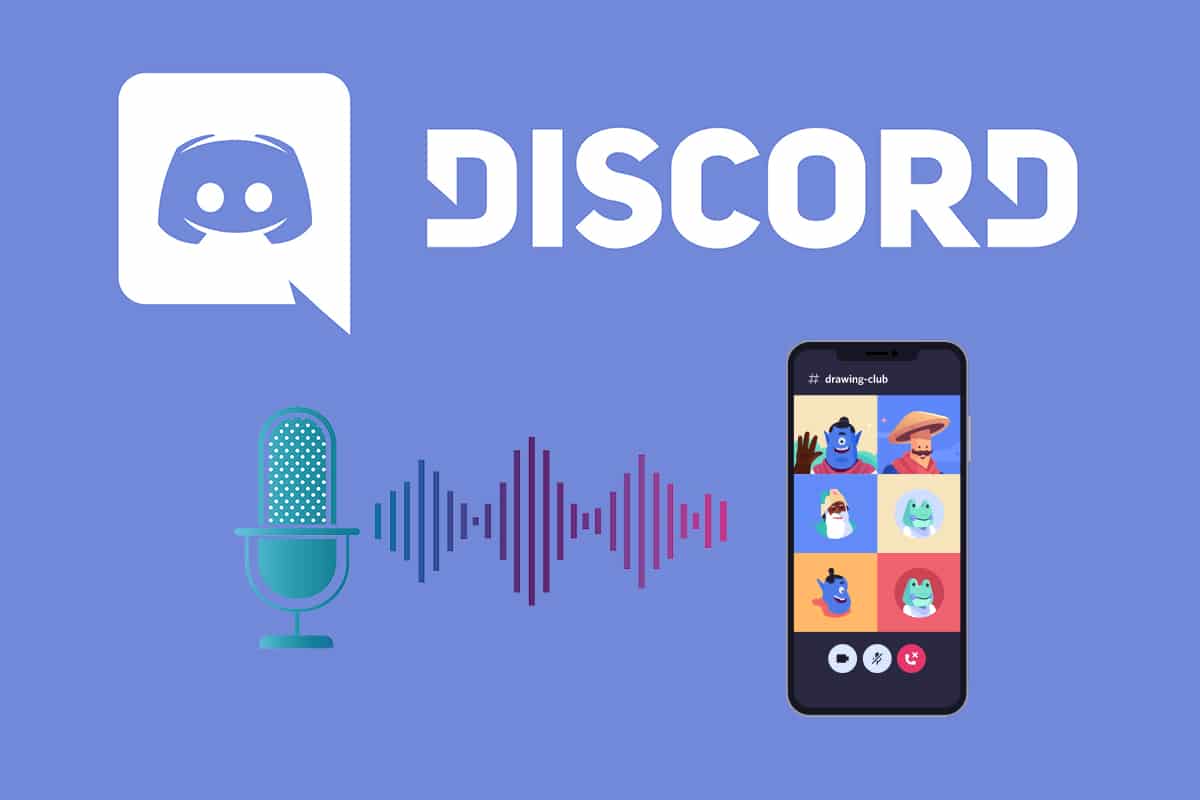
Contenu
- Comment enregistrer Discord Audio sur Android, iOS et Windows 10
- Comment enregistrer Discord Audio sur les appareils Android
- Comment enregistrer Discord Audio sur les appareils iOS
- Comment enregistrer Discord Audio sur un PC Windows 10
- Méthode 1 : Utiliser le bot Craig
- Méthode 2 : Utiliser OBS Recorder
- Méthode 3 : Utiliser Audacity
Comment enregistrer Discord Audio sur Android, iOS et Windows 10
Comment enregistrer Discord Audio sur les appareils Android
Si vous utilisez l'application Discord sur votre appareil Android, vous devez savoir que les applications tierces ou les enregistreurs audio intégrés ne fonctionnent pas. Cependant, il existe une solution alternative : le bot d'enregistrement de Discord, Craig. Craig a été créé spécialement pour Discord afin de fournir la fonctionnalité d'enregistrement multicanal. Cela signifie enregistrer et sauvegarder plusieurs fichiers audio, tout à la fois. De toute évidence, le bot Craig est un gain de temps et facile à utiliser.
Remarque : étant donné que les smartphones n'ont pas les mêmes options de paramètres et qu'ils varient d'un fabricant à l'autre, assurez-vous que les paramètres sont corrects avant d'en modifier.
Suivez ces étapes pour enregistrer l'audio Discord sur votre téléphone Android :
1. Lancez l'application Discord et connectez- vous à votre compte.
2. Appuyez sur Votre serveur dans le panneau de gauche.
3. Maintenant, accédez au site Web officiel de Craig bot sur n'importe quel navigateur Web.
4. Sélectionnez le bouton Inviter Craig sur votre serveur Discord à l'écran, comme indiqué.
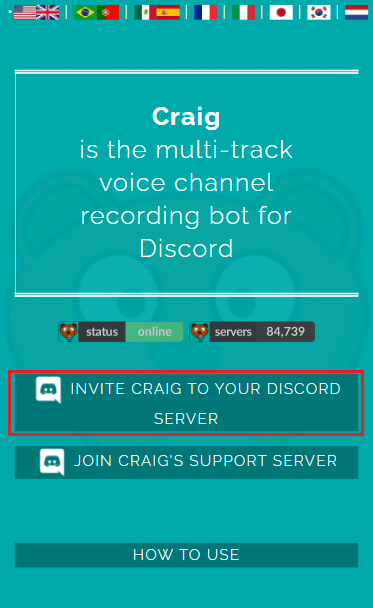
Remarque : Assurez-vous d'avoir un serveur personnel créé sur Discord car le bot Craig se trouve sur votre serveur. Par la suite, vous pouvez inviter le serveur à enregistrer les conversations audio de différentes salles de discussion en utilisant quelques commandes simples.
5. Encore une fois, connectez- vous à votre compte Discord.
6. Tapez sur le menu déroulant pour l'option marquée Sélectionner un serveur . Ici, choisissez le serveur que vous avez créé.
7. Appuyez sur Autoriser , comme illustré ci-dessous.
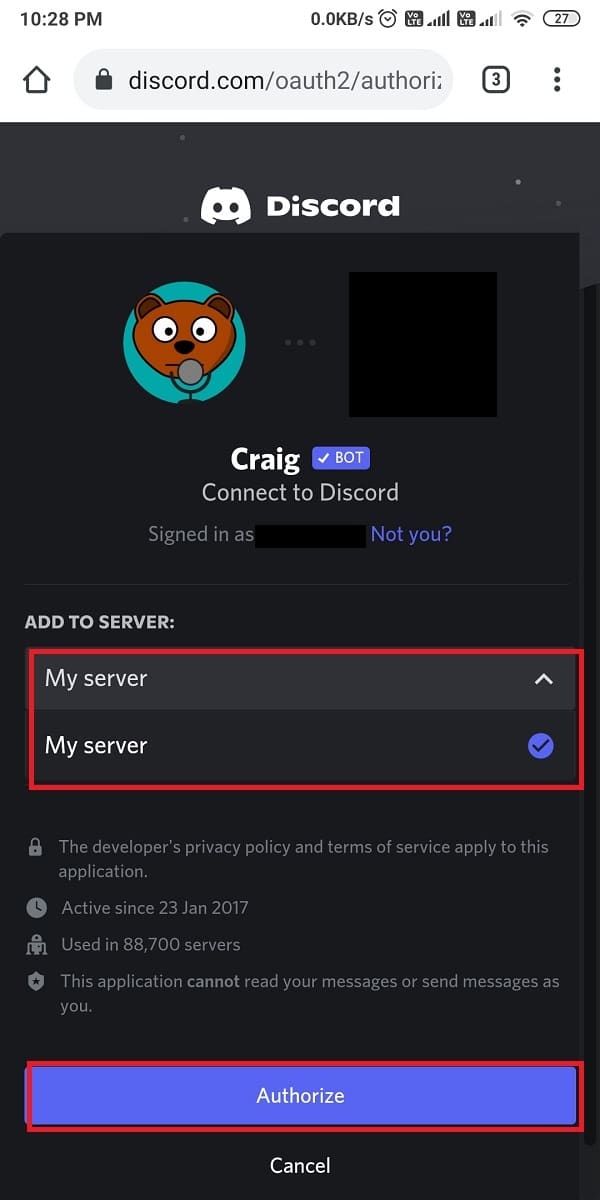
8. Complétez le test Captcha pour l'autorisation.
9. Ensuite, allez sur Discord et accédez à votre serveur .
10. Vous verrez le message indiquant que Craig a rejoint le groupe sur l'écran de votre serveur . Tapez craig :, join pour commencer à enregistrer le chat vocal. Reportez-vous à la photo ci-dessous.
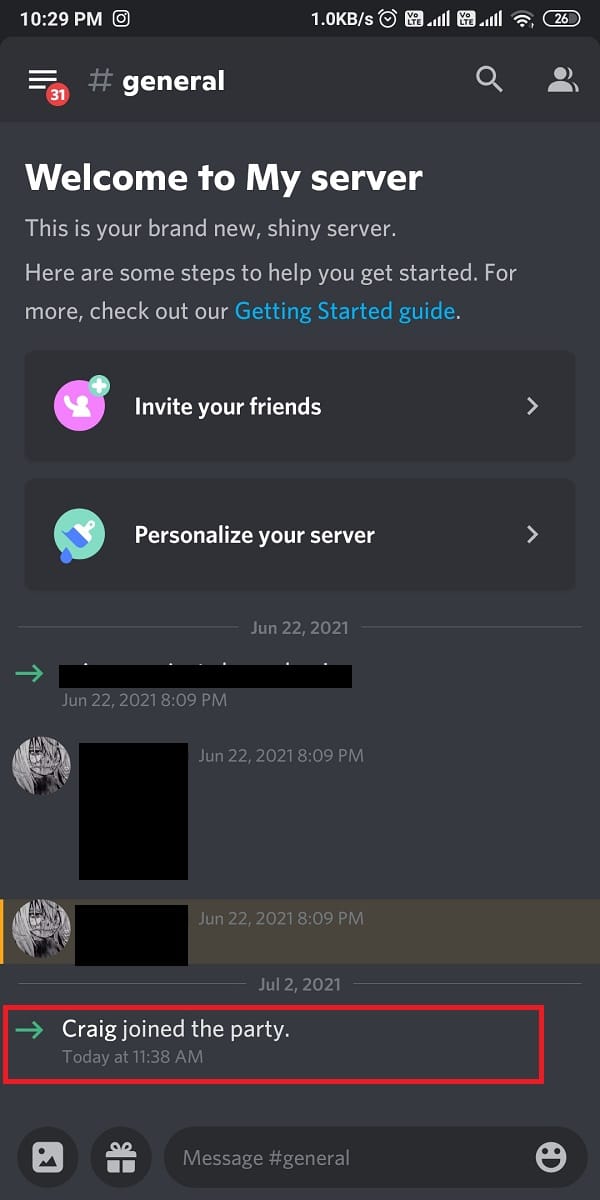
11. Alternativement, vous pouvez également enregistrer plusieurs canaux pour l'enregistrement audio. Par exemple, si vous souhaitez enregistrer le canal général , tapez craig:, join general .
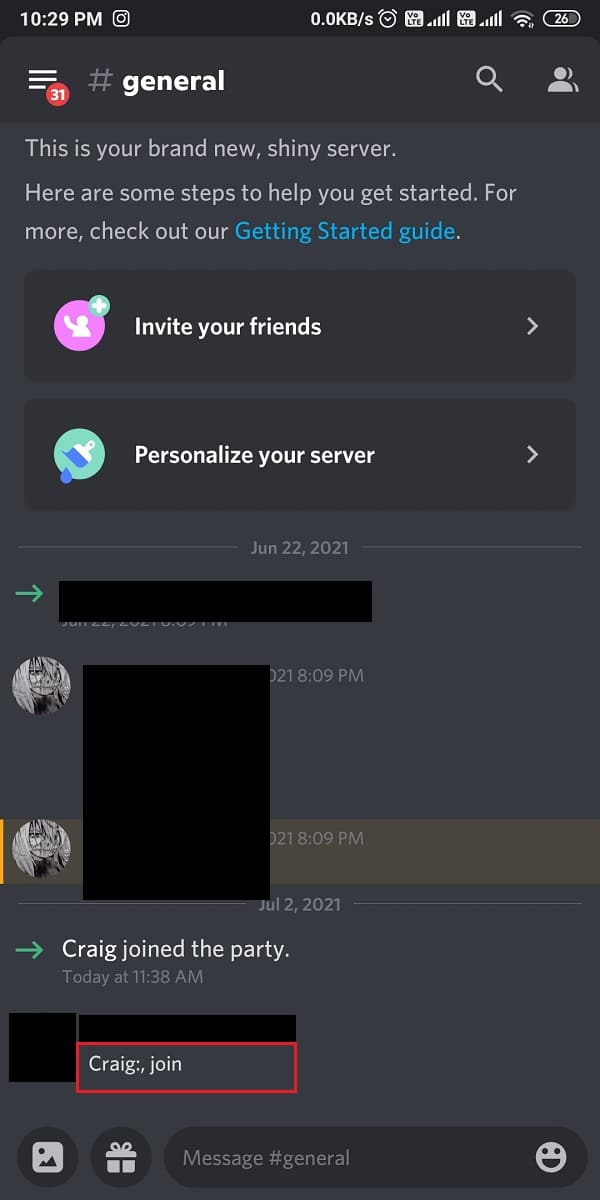
12. Après avoir enregistré avec succès le chat vocal sur votre serveur, tapez craig:, laissez (nom du canal) pour arrêter l'enregistrement.
13. Enfin, vous recevrez un lien de téléchargement pour télécharger les fichiers audio enregistrés.
14. Téléchargez et enregistrez ces fichiers aux formats .aac ou .flac.
Comment enregistrer Discord Audio sur les appareils iOS
Si vous avez un iPhone, suivez les mêmes étapes que celles décrites pour les téléphones Android, car le processus d'utilisation du bot Craig pour l'enregistrement audio est similaire pour les appareils Android et iOS.
Lisez aussi: Comment réparer aucune erreur de route sur Discord
Comment enregistrer Discord Audio sur un PC Windows 10
Si vous souhaitez enregistrer des conversations vocales à partir de l'application de bureau Discord ou de sa version Web sur votre PC, vous pouvez le faire en utilisant Craig bot ou en utilisant des applications tierces. Lisez ci-dessous pour savoir comment enregistrer de l'audio Discord sur un PC Windows 10 :
Méthode 1 : Utiliser le bot Craig
Craig bot est la meilleure option pour enregistrer de l'audio sur Discord car :
- Il offre non seulement la possibilité d'enregistrer l'audio de plusieurs canaux vocaux simultanément, mais propose également de sauvegarder ces fichiers séparément.
- Craig bot peut enregistrer jusqu'à six heures en une seule fois.
- Fait intéressant, Craig n'autorise pas l'enregistrement immoral sans le consentement des autres utilisateurs. Ainsi, il affichera une étiquette pour leur indiquer qu'il enregistre leurs conversations vocales.
Remarque : Assurez-vous d'avoir un serveur personnel créé sur Discord car le bot Craig se trouve sur votre serveur. Par la suite, vous pouvez inviter le serveur à enregistrer les conversations audio de différentes salles de discussion en exécutant quelques commandes simples.
Voici comment enregistrer de l'audio Discord à l'aide du bot Craig sur votre PC Windows :
1. Lancez l'application Discord et connectez- vous à votre compte.
2. Cliquez sur Votre serveur dans le panneau de gauche.
3. Maintenant, rendez-vous sur le site officiel de Craig bot.
4. Cliquez sur Inviter Craig sur le lien de votre serveur Discord en bas de l'écran.
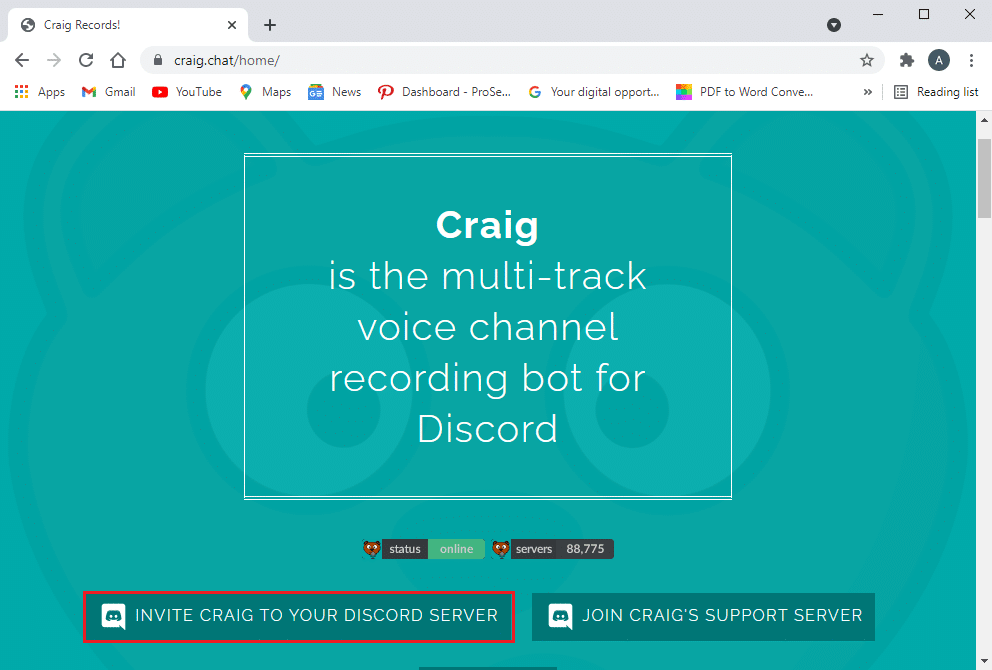
5. Dans la nouvelle fenêtre qui apparaît maintenant sur votre écran, sélectionnez Votre serveur et cliquez sur le bouton Autoriser , comme illustré ci-dessous.

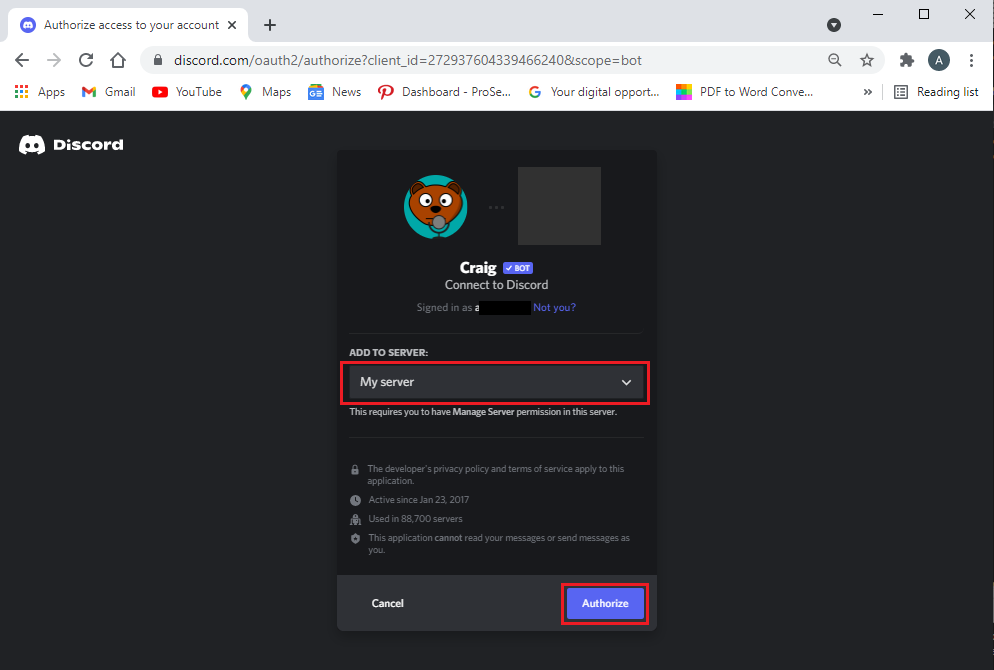
6. Effectuez le test captcha pour fournir l'autorisation.
7. Quittez la fenêtre et ouvrez Discord .
8. Le message Craig a rejoint le groupe s'affichera ici.
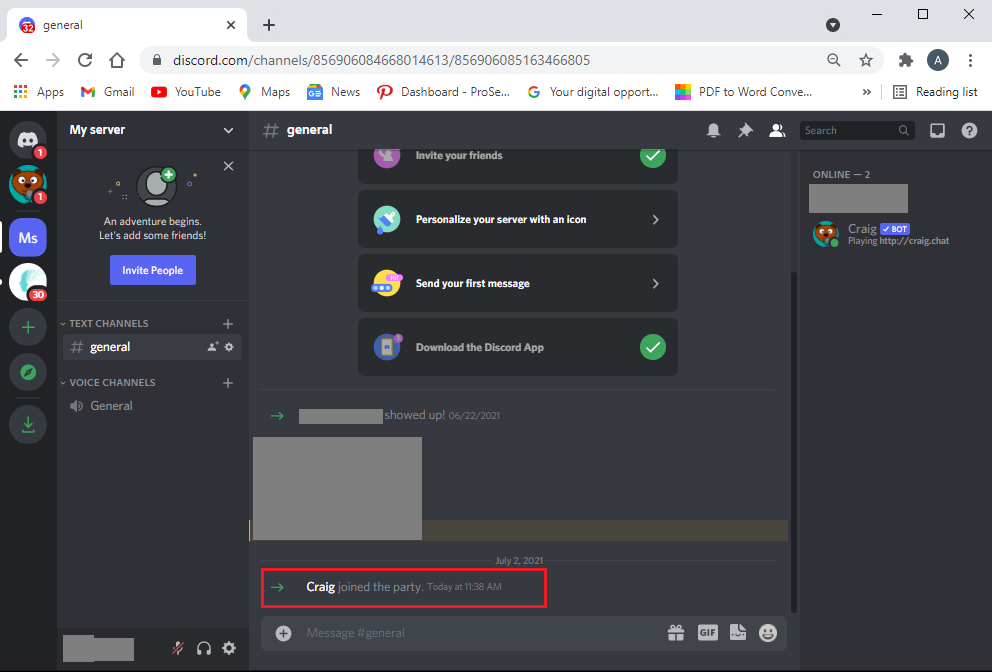
9. Pour commencer à enregistrer l'audio Discord, tapez la commande craig:, join (nom du canal) pour commencer l'enregistrement. Craig entrera dans le canal vocal et commencera automatiquement à enregistrer l'audio.
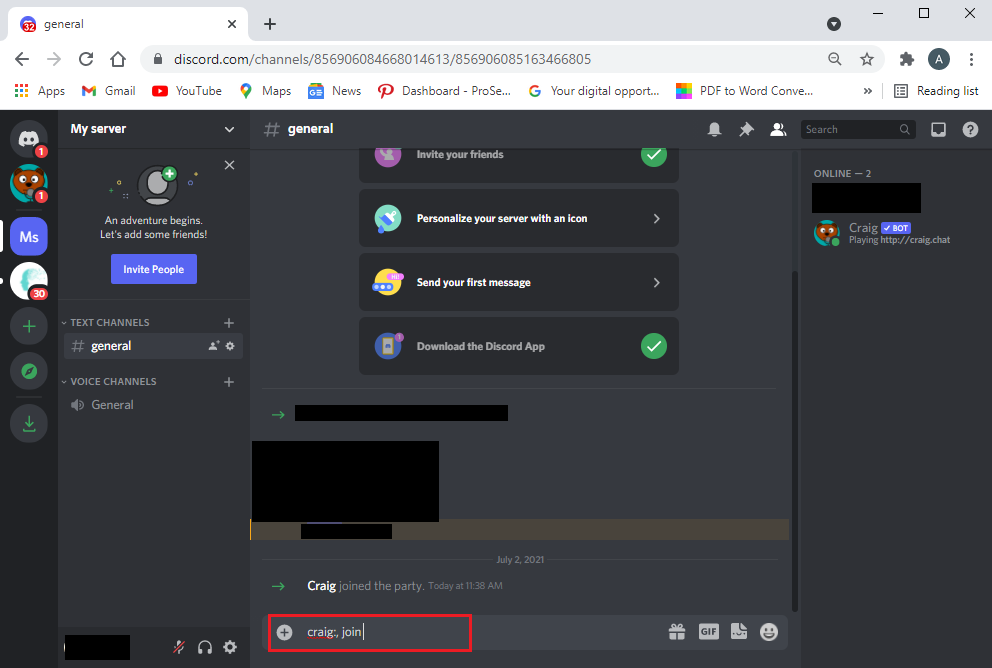
10. Pour arrêter l'enregistrement, utilisez la commande craig:, leave (nom du canal) . Cette commande forcera le bot Craig à quitter le canal et à arrêter l'enregistrement.
11. Alternativement, si vous enregistrez plusieurs canaux à la fois, vous pouvez utiliser la commande craig:, stop .
12. Une fois que Craig, bot arrête l'enregistrement, vous obtiendrez des liens de téléchargement pour télécharger les fichiers audio ainsi créés.
De plus, vous pouvez consulter d'autres commandes pour utiliser le bot Craig ici.
Méthode 2 : Utiliser OBS Recorder
L'enregistreur OBS est une application tierce populaire pour enregistrer les chats vocaux sur Discord :
- C'est gratuit à utiliser.
- De plus, il offre une fonction d'enregistrement d'écran .
- Un serveur dédié est également attribué à cet outil.
Voici comment enregistrer l'audio Discord avec OBS :
1. Ouvrez n'importe quel navigateur Web et téléchargez l'enregistreur audio OBS à partir du site Web officiel.
Remarque : N'oubliez pas d'installer la version d'OBS compatible avec la version du système d'exploitation de votre ordinateur.
2. Après avoir téléchargé et installé l'application avec succès, lancez OBS Studio .
3. Cliquez sur l' icône (plus) + sous la section Sources .
4. Dans le menu donné, sélectionnez Audio Output Capture , comme indiqué.
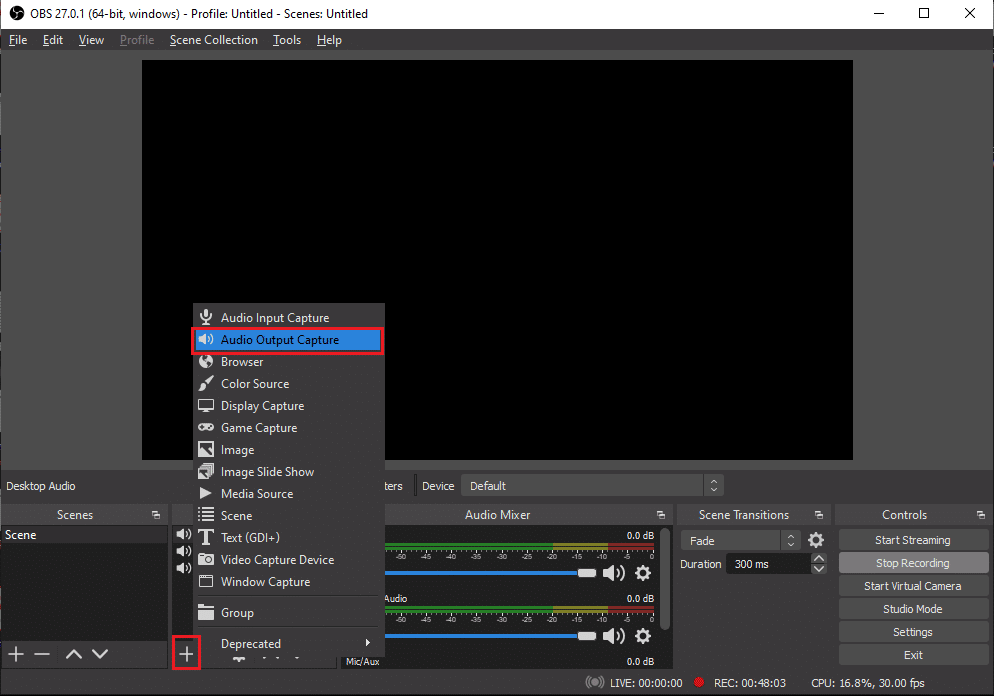
5. Ensuite, tapez le nom du fichier et cliquez sur OK dans la nouvelle fenêtre.
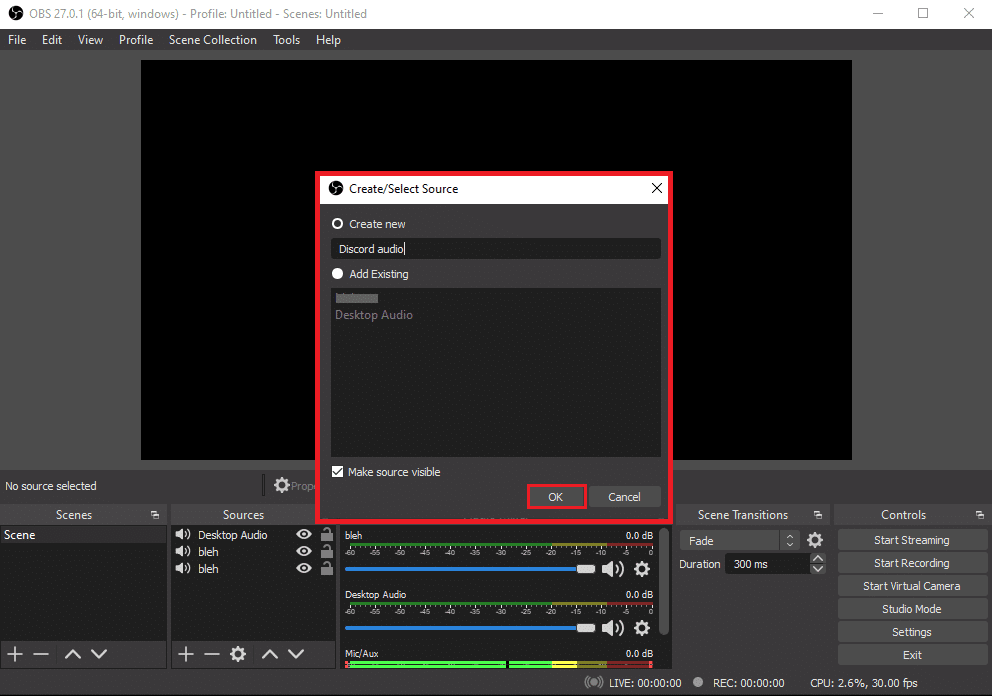
6. Une fenêtre Propriétés apparaîtra sur votre écran. Ici, sélectionnez votre périphérique de sortie et cliquez sur OK , comme illustré ci-dessous.
Remarque : Il est recommandé de tester l'outil avant de commencer à enregistrer de l'audio Discord. Vous pouvez vérifier les curseurs Audio sous la section Mélangeur audio en confirmant qu'ils se déplacent lors de la captation audio.
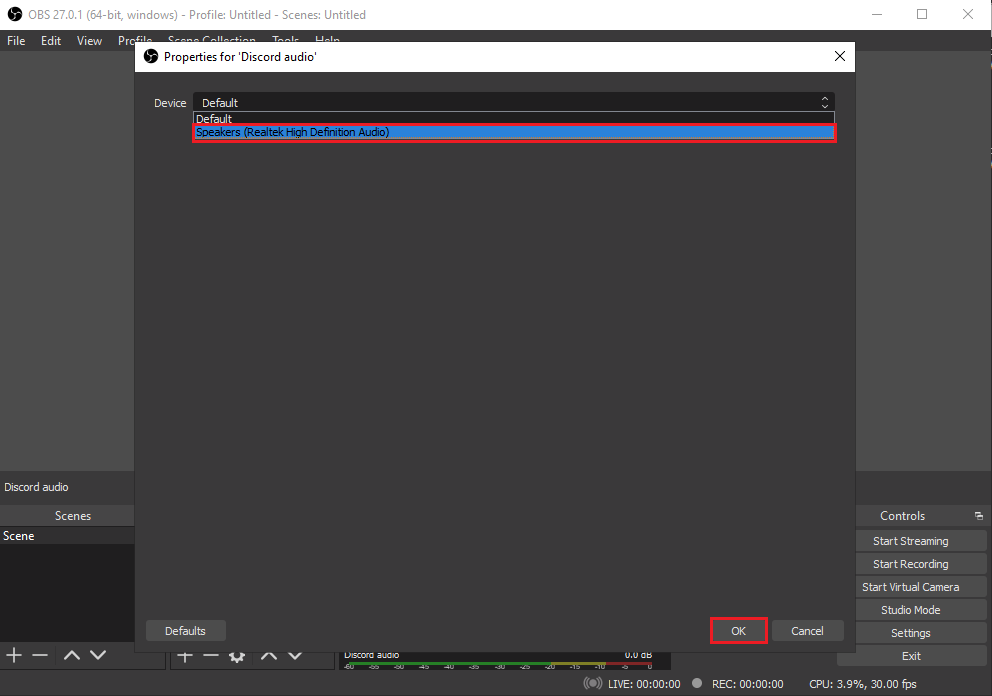
7. Maintenant, cliquez sur Démarrer l'enregistrement sous la section Contrôles dans le coin inférieur droit de l'écran. Reportez-vous à la photo donnée.
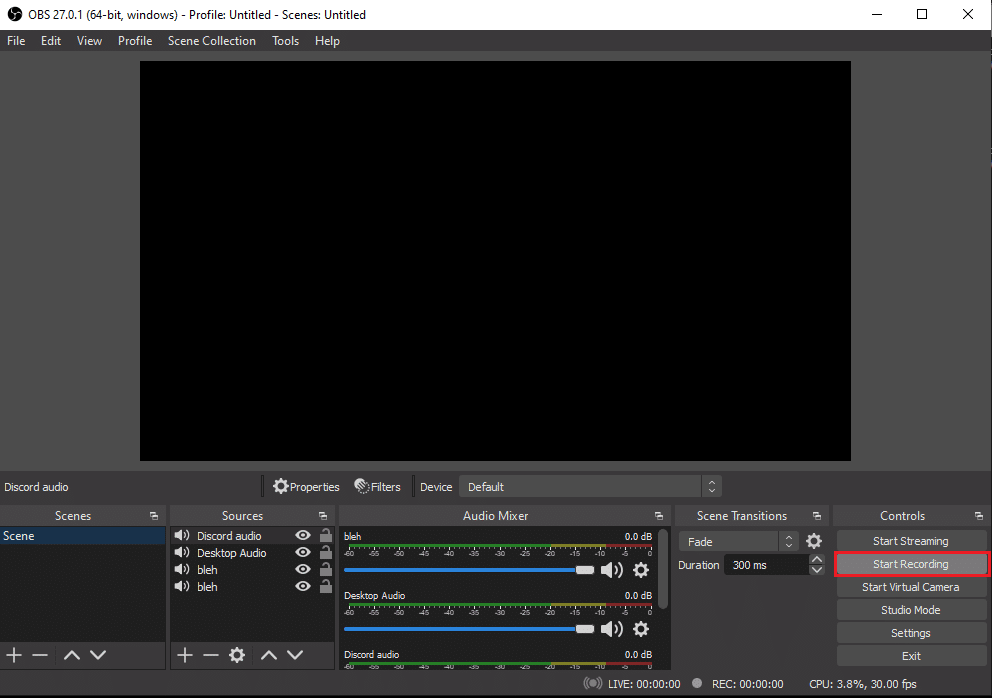
8. OBS commencera automatiquement à enregistrer le chat audio Discord que vous jouez sur votre système.
9. Enfin, pour accéder aux fichiers audio enregistrés, cliquez sur Fichier > Afficher les enregistrements dans le coin supérieur droit de l'écran.
Lisez aussi: Fix Discord Screen Share Audio ne fonctionne pas
Méthode 3 : Utiliser Audacity
Audacity est une alternative à l'utilisation de l'enregistreur audio OBS. Ses caractéristiques remarquables incluent :
- C'est un outil gratuit que vous pouvez utiliser pour enregistrer de l'audio Discord.
- Audacity est compatible avec différents systèmes d'exploitation, à savoir Windows, Mac et Linux.
- Vous pouvez facilement passer par différentes options de format de fichier lors de l'utilisation d'Audacity.
Cependant, avec Audacity, vous ne pouvez enregistrer qu'une seule personne à la fois. Vous n'avez pas la possibilité d'enregistrer plusieurs haut-parleurs, de parler en même temps ou d'enregistrer plusieurs canaux. Pourtant, il est considéré comme un excellent outil pour enregistrer des podcasts ou des chats vocaux sur Discord.
Voici comment enregistrer de l'audio Discord avec Audacity :
1. Lancez un navigateur Web et téléchargez Audacity depuis le site officiel.
2. Après une installation réussie, lancez Audacity.
3. Cliquez sur Modifier en haut.
4. Ensuite, cliquez sur l'option Préférences , comme indiqué.
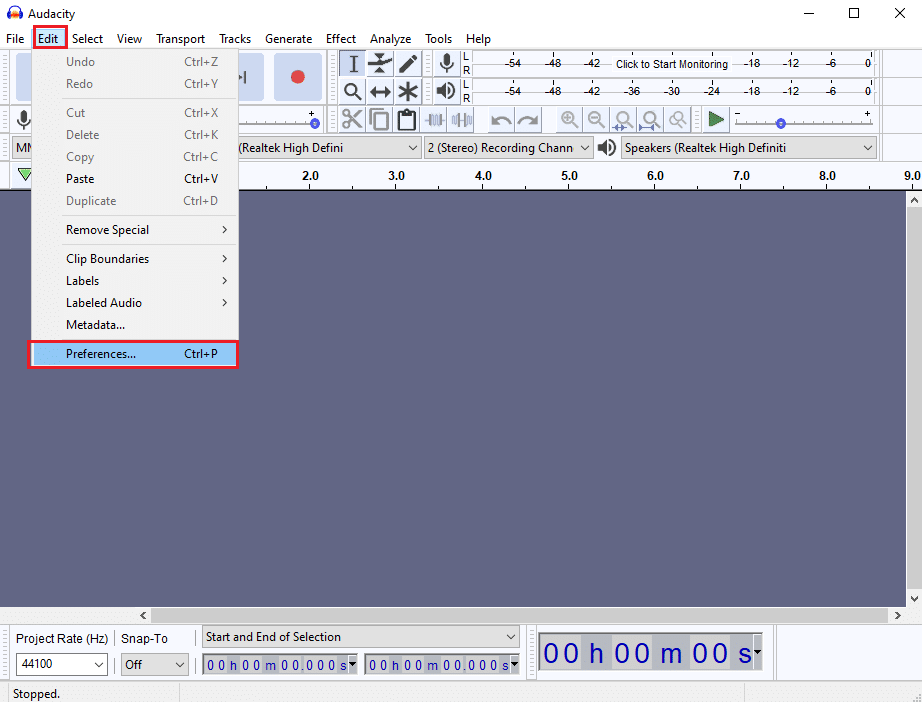
5. Sélectionnez l'onglet Appareils à partir du panneau de gauche.
6. Cliquez sur le menu déroulant Périphérique sous la section Enregistrement .
7. Ici, sélectionnez Microphone et cliquez sur OK , comme illustré ci-dessous.
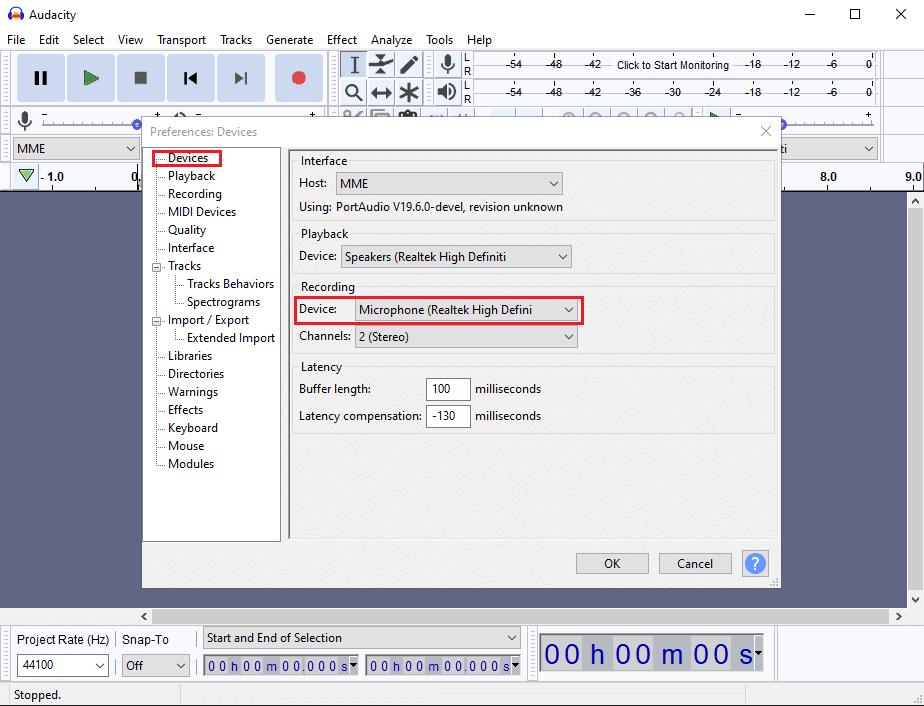
8. Lancez Discord et accédez au canal vocal .
9. Accédez à la fenêtre Audacity et cliquez sur l'icône du point rouge en haut pour commencer l'enregistrement. Reportez-vous à la photo ci-dessous pour plus de clarté.
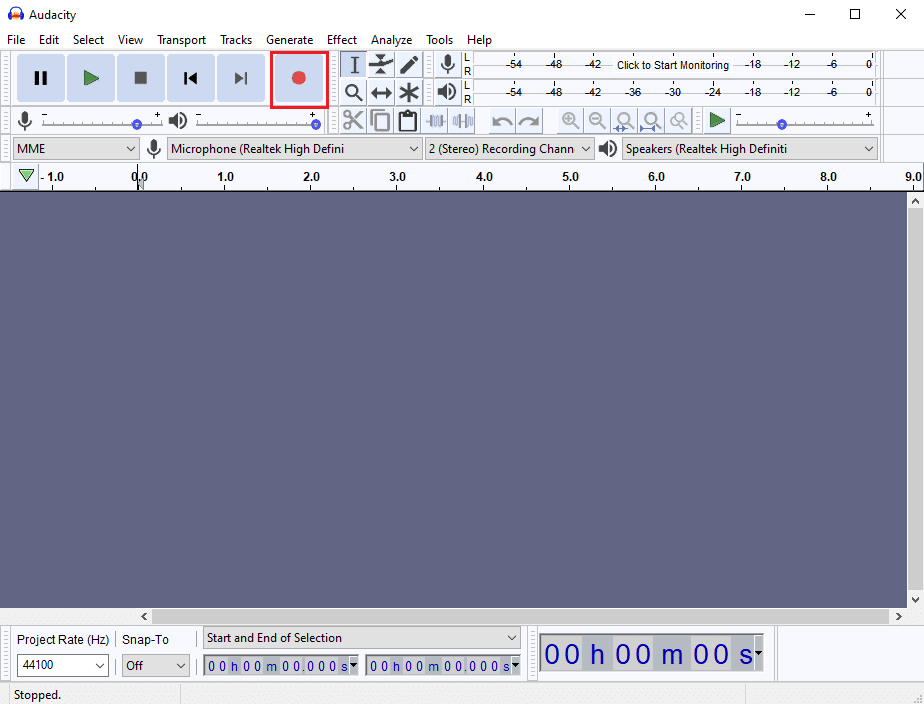
10. Une fois l'enregistrement terminé, cliquez sur l'icône carré noir en haut de l'écran pour arrêter l'enregistrement sur Discord.
11. Pour télécharger l'enregistrement, cliquez sur Exporter et accédez à l' emplacement où vous souhaitez enregistrer le fichier.
Conseillé:
- Comment désinstaller complètement Discord sur Windows 10
- Correction de l'erreur Discord à taux limité
- Comment désactiver les notifications Discord
- Correction de l'erreur Twitter : Certains de vos médias n'ont pas pu être téléchargés
Nous espérons que notre guide sur la façon d'enregistrer l'audio Discord a été utile et que vous avez pu enregistrer les conversations audio nécessaires sur votre téléphone/ordinateur après avoir obtenu le consentement des autres parties impliquées. Si vous avez des questions, n'hésitez pas à les déposer dans la section des commentaires.
